Τα λειτουργικά συστήματα της Microsoft Windows 8 και Windows 10 περιλαμβάνουν μια δυνατότητα ασφαλείας που ονομάζεται Windows SmartScreen, η οποία είναι ενεργοποιημένη από προεπιλογή. Το SmartScreen είναι μια υπηρεσία παρασκηνίου που παρακολουθεί την εκτέλεση εφαρμογών και το άνοιγμα ιστότοπων στο σύστημα για να εμποδίσει την εκτέλεση της εφαρμογής ή τη φόρτωση τοποθεσιών έως ότου οι πόροι έχουν ελεγχθεί από την υπηρεσία.
Πρόκειται για ένα λογισμικό ασφαλείας που παρεμβαίνει αν ένας ιστότοπος ή μια εφαρμογή έχει αναγνωριστεί ως κακόβουλη, αλλά και όταν η Microsoft δεν γνωρίζει τίποτα σχετικά με ένα συγκεκριμένο πρόγραμμα που προσπαθείτε να εκτελέσετε.
Το SmartScreen συλλέγει πληροφορίες σχετικά με το πρόγραμμα, συμπεριλαμβανομένου του ονόματος αρχείου του προγράμματος, του κώδικα κατακερματισμού και της ψηφιακής υπογραφής, αν είναι διαθέσιμο, και υποβάλλει τις πληροφορίες σε ένα διακομιστή της Microsoft στο Internet (//apprep.smartscreen.microsoft.com).
Ο διακομιστής αποκρίνεται με μια αξιολόγηση για την εφαρμογή που ενεργοποιεί το Windows SmartScreen εάν δεν υπάρχει βαθμολογία ή εάν η βαθμολογία είναι χαμηλή ή σας επιτρέπει να συνεχίσετε με την εγκατάσταση του προγράμματος ή το άνοιγμα του ιστότοπου εάν η εφαρμογή ή ο ιστότοπος θεωρούνται ασφαλείς.
Τα Windows προστατεύουν τον υπολογιστή σας
Το μήνυμα SmartScreen που εμφανίζεται εμφανίζει τα Windows που προστατεύουν τον υπολογιστή σας στην οθόνη. Οι χρήστες πρέπει να αλληλεπιδρούν με την προτροπή, αλλά ο τρόπος με τον οποίο έχει σχεδιαστεί η ερώτηση καθιστά δύσκολο καθώς εμφανίζει μόνο "ok" στην πρώτη οθόνη που ανοίγει.
Το κουμπί OK επισημαίνεται στο παράθυρο, αλλά το ok απλά διακόπτει την εκτέλεση του προγράμματος. Ενώ αυτό είναι μερικές φορές επιθυμητό, ειδικά αν υποπτεύεστε ότι το λογισμικό είναι κακόβουλο από τη φύση του, είναι προβληματικό εάν είστε βέβαιοι ότι αυτό δεν συμβαίνει αυτή τη φορά.
Λοιπόν, πώς παρακάμψετε τα Windows που προστατεύουν τον υπολογιστή σας;

- Είναι απαραίτητο να κάνετε κλικ στον σύνδεσμο με περισσότερες πληροφορίες κάτω από την περιγραφή για να παρακάμψετε το μήνυμα που προστατεύει τα Windows σας το SmartScreen του υπολογιστή σας.
- Πρέπει να επιλέξετε "run anyway" για να εκτελέσετε το πρόγραμμα στο σύστημα.
- Αν δεν θέλετε να το εκτελέσετε, επιλέξτε αντ 'αυτού "να μην τρέξει".

Δεν είναι χρήσιμο σε ορισμένες περιπτώσεις
Αν είστε έμπειρος χρήστης, μπορεί να μην σας αρέσει καθόλου η προστασία SmartScreen, καθώς σας επιβραδύνει και ίσως να μην προσφέρει πρόσθετη ασφάλεια, ειδικά αν χρησιμοποιείτε ενημερωμένο λογισμικό προστασίας από ιούς στο σύστημά σας.
Υπάρχουν δύο επιλογές για να απενεργοποιήσετε το Windows SmartScreen στα Windows 8. Έχω ήδη περιγράψει μία από τις επιλογές στο άρθρο που ανέφερε ότι το SmartScreen αναφέρει πίσω στη Microsoft. Ωστόσο, αυτή η επιλογή είναι διαθέσιμη μόνο αν επιλέξετε μια προσαρμοσμένη εγκατάσταση. Εάν τα Windows 8 είναι ήδη εγκατεστημένα, δεν θα σας κάνει καλό.
Απενεργοποιήστε το SmartScreen στα Windows 10

Το SmartScreen είναι μέρος των Windows 10 επίσης, και μπορείτε να απενεργοποιήσετε τη λειτουργία, αν δεν το χρειάζεστε. Σημειώστε ότι η απενεργοποίησή της ενδέχεται να μειώσει την προστασία του υπολογιστή. Προτείνω να το κάνετε μόνο εάν αντιμετωπίζετε προβλήματα που προκαλούνται από αυτό και / ή χρησιμοποιείτε λογισμικό που προσθέτει παρόμοια λειτουργικότητα ασφαλείας στο λειτουργικό σύστημα.
Απενεργοποιήστε το SmartScreen σε εκδόσεις Pro χρησιμοποιώντας την Πολιτική ομάδας
Η Microsoft κατάργησε την επιλογή "Πίνακας Ελέγχου" για τη διαχείριση του SmartScreen σε πρόσφατες εκδόσεις των Windows 10. Μπορείτε να την απενεργοποιήσετε, αλλά χρειάζεστε μια επαγγελματική έκδοση των Windows 10, π.χ. Windows 10 Pro ή Enterprise για την πρώτη μέθοδο, όπως πρέπει να χρησιμοποιήσετε τον Επεξεργαστή πολιτικής ομάδας γι'αυτό.
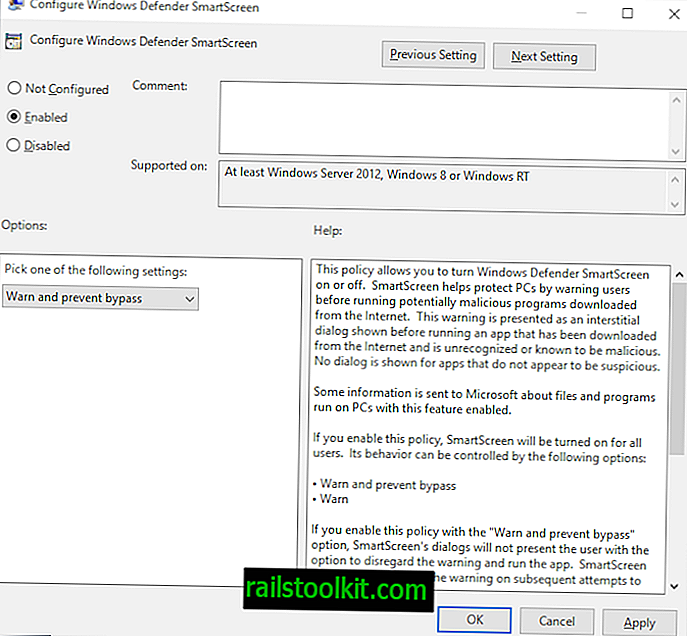
Εδώ μπορείτε να το απενεργοποιήσετε στα Windows 10:
- Πατήστε στο πλήκτρο Windows για να εμφανιστεί το μενού Έναρξη.
- Πληκτρολογήστε gpedit.msc και επιλέξτε το αποτέλεσμα (μπορεί να ονομάζεται Editor πολιτικής ομάδας ή gpedit.msc).
- Μεταβείτε στην ενότητα Ρυθμίσεις υπολογιστή> Πρότυπα διαχείρισης> Στοιχεία των Windows> Εξερεύνηση αρχείων
- Κάντε διπλό κλικ στην πολιτική Ρύθμιση του Windows Defender SmartScreen
- Ρυθμίστε την σε Disabled
- Κάντε κλικ στο ok για να αποθηκεύσετε την αλλαγή.
Σημείωση : εάν θέλετε να διατηρήσετε το SmartScreen ενεργοποιημένο αλλά θέλετε να είναι λιγότερο επεμβατικό, μπορείτε να ορίσετε την πολιτική να είναι ενεργοποιημένη και η ρύθμιση να "προειδοποιεί". Οι μόνες δύο καταστάσεις που μπορείτε να ρυθμίσετε το SmartScreen είναι "προειδοποίηση και πρόληψη" ή "προειδοποίηση". Η προεπιλογή είναι προειδοποίηση και πρόληψη και δεν θα εμφανίζονται επιλογές παράκαμψης της προειδοποίησης. Αν θέλετε αυτή την επιλογή, θα πρέπει να αλλάξετε την πολιτική για να προειδοποιήσετε.
Η επιλογή μητρώου

Windows 10 Οι οικιακοί χρήστες ενδέχεται να θέσουν απευθείας το κλειδί μητρώου:
- Αγγίξτε το πλήκτρο Windows για να ανοίξετε το μενού Έναρξη.
- Πληκτρολογήστε regedit.exe και επιλέξτε το αποτέλεσμα.
- Επιβεβαιώστε την ερώτηση του UAC.
- Μεταβείτε στο HKEY_LOCAL_MACHINE \ SOFTWARE \ Policies \ Microsoft \ Windows \ System
- Κάντε διπλό κλικ στην τιμή EnableSmartScreen
- Ρυθμίστε την τιμή στο 0 για να απενεργοποιήσετε το SmartScreen, στο 1 για να δώσετε προειδοποιήσεις στους χρήστες και σε 2 για να απαιτήσετε την έγκριση του διαχειριστή. Η προεπιλογή είναι 1.
- Κάντε επανεκκίνηση του υπολογιστή μετά την πραγματοποίηση της αλλαγής.
Συμβουλή : μπορείτε να απενεργοποιήσετε το φίλτρο SmartScreen που χρησιμοποιεί και ο Internet Explorer και το Microsoft Edge. Στον Internet Explorer, μεταβείτε στο Εργαλεία> Επιλογές Internet> Προηγμένες και καταργήστε την επιλογή "Ενεργοποίηση επιλογής φίλτρου SmartScreen2 κοντά στο κάτω μέρος της καταχώρισης.
Στο Microsoft Edge, κάντε κλικ στο Μενού, στις Ρυθμίσεις> Ρυθμίσεις για προχωρημένους και επιλέξτε "Βοήθεια με προστατεύστε από κακόβουλους ιστότοπους και λήψεις με το Windows Defender SmartScreen" ώστε να διαβάσει.
Η απενεργοποίηση των Windows προστατεύει τον υπολογιστή σας στα Windows 8
Για να απενεργοποιήσετε τη λειτουργία SmartScreen στην οθόνη εκκίνησης των Windows 8, κάντε τα εξής:
- Βεβαιωθείτε ότι βρίσκεστε στην επιφάνεια εργασίας. Εάν δεν είστε, πατήστε το πλήκτρο Windows.
- Πατήστε τα Windows-C ή μετακινήστε το δρομέα του ποντικιού στην πάνω ή κάτω δεξιά γωνία της οθόνης
- Επιλέξτε Ρυθμίσεις> Πίνακας ελέγχου από το μενού.
- Επιλέξτε Σύστημα και Ασφάλεια και στην επόμενη σελίδα Κέντρο δράσης.
- Κάντε κλικ στο σύνδεσμο Αλλαγή ρυθμίσεων SmartScreen των Windows στην αριστερή πλαϊνή γραμμή.

Οι ακόλουθες τρεις επιλογές είναι διαθέσιμες:
- Αποκτήστε έγκριση διαχειριστή πριν εκκινήσετε μια μη αναγνωρισμένη εφαρμογή από το Internet (συνιστάται)
- Προειδοποιήστε πριν εκτελέσετε μια μη αναγνωρισμένη εφαρμογή, αλλά δεν απαιτείται έγκριση διαχειριστή.
- Μην κάνετε τίποτα (απενεργοποιήστε το Windows SmartScreen).
Η τρίτη επιλογή απενεργοποιεί πλήρως τη λειτουργία, έτσι ώστε να μην βλέπετε τα Windows να προστατεύουν τα μηνύματα του υπολογιστή σας πια όταν εκτελείτε μη αναγνωρισμένες εφαρμογές στο λειτουργικό σας σύστημα.
Υπάρχει ένας πιο γρήγορος τρόπος για να μεταβείτε στη ρύθμιση. Πατήστε τα Windows-W για να ανοίξετε την εφαρμογή Αναζήτηση ρυθμίσεων στην οθόνη έναρξης. Εισαγάγετε την οθόνη smarts εδώ και επιλέξτε τη μόνη επιλογή που εμφανίζεται (Αλλαγή ρυθμίσεων SmartScreen). Αυτό ανοίγει τη μικροεφαρμογή του πίνακα ελέγχου του Κέντρου δράσης από όπου μπορείτε να επιλέξετε να αλλάξετε τις επιλογές SmartScreen στα αριστερά.














